Le module administrateur du site pour les nuls
Vous êtes un nouveau coach? Ou un vieux de la vieille? Peu importe, vous vous demandez peut-être ce qui est arrivé à votre page d’équipe et comment la modifier? Vous êtes craintif à l’utilisation d’une nouvelle technologie? N’ayez pas peur. Cette page a été écrite spécifiquement pour répondre à vos questions et démystifier le fonctionnement du site de la Kasse Gueule. Vous y trouverez aussi des explications relatives à la création d’article et à la gestion de votre équipe.
LE MODULE D’ADMINISTRATATION, DE KESSÉ ?
La Kasse Gueule utilise un module d’administration sophistiqué. Celui-ci permet d’automatiser une grosse partie de la gestion des classements et des équipes de la ligue. Vous pouvez ajouter/retraiter des joueurs à votre fiche d’équipe en quelques clics. Vous pouvez créer des événements (rapports de match) compilant vos statistiques d’équipe et de joueurs! Vous pouvez aussi utiliser la section d’équipe technique pour vous concevoir une page de coach à votre image. Sans plus attendre, couvrons plus en détail chacun des éléments.
COMMENT M’ORIENTER DANS LE SYSTÈME DE GESTION?

Tout d’abord, vous devez vous connectez au site par l’entremise de votre compte de coach. Une fois que c’est fait, vous devriez voir apparaître une bande grise au dessus des logos de coach. En cliquant à l’endroit identique à l’image de gauche, vous entrerez dans le module d’administration.
1. Le menu Articles permet d’écrire des rapports de match et d’autres articles reliés aux péripéties vécues par votre équipe. C’est l’endroit pour libérer l’auteur en vous!
2. Le menu disponibilités vous permettra d’afficher les moments auxquels vous serez libre et intéressé à jouer une rencontre.
3. Le menu évènements sert à écrire vos résultats de matchs et toutes les statistiques qui y sont reliés.
4. Le menu Équipe vous permet de modifier votre page d’équipe pour la rendre à votre image.
5. Le menu joueur est celui où vous passerez potentiellement le plus de temps, car il permet de jongler avec les joueurs de votre fiche d’équipe et de votre club école.
6. Le menu Équipe Technique vous permettra de créer votre page de coach et d’y indiquer vos exploits.
J’AI MA PAGE D’ÉQUIPE, MAIS COMMENT J’Y AJOUTE MES JOUEURS?

Pour ajouter un joueur à votre équipe, déplacer le curseur de votre souris sur le menu joueur et cliquer sur ajouter. Vous vous retrouverez sur l’interface de joueur. Pour commencer, donner lui un nom digne de son rang!
Les autres cases à remplir se trouvent à droite de l’écran. Vous n’avez qu’à remplir les sections « Détail » et « Métrique ». Si vous vous êtes donnés corps et âme dans la peinture de vos figurines vous pouvez même ajouter une photo!
Excluant le numéro de maillot, les valeurs pouvant être inscrites dans la section « Détails » sont prédéfinis. Vous n’avez qu’à cliquer sur la case et choisir la bonne valeur.
Vous pouvez ignorez la case Nationalité, car elle provient du système pour football américain que nous avons modifié pour du bloodbowl.
Positions sert à définir quel rôle le joueur occupe dans l’équipe. Ex. (ogre et snotling pour une équipe d’Ogre). Si une position n’est pas défini pour votre race, prenez quelque chose de similaire ou contactez votre commissaire de conférence qui l’ajoutera promptement.
Pour la ligue, sélectionner la Conférence dans laquelle vos joueurs sont inscrites.
Une fois toutes les cases remplies, cliquer sur Publier et votre joueur sera officiellement créé.
Avertissement! Un tableau de statistique va apparaître sur la page de votre joueur. Sélectionnez-y le nom de votre équipe. N’inscrivez rien dans ce tableau car les statistiques de votre joueur seront générées automatiquement. Si vous inscrivez des chiffres dans le tableau, ces valeurs seront fixées et les statistiques de match ne s’additionneront plus.
J’AI DÉJÀ JOUÉ 4 MATCHS, COMMENT J’AJOUTE CES STATISTIQUES À MES JOUEURS?
Dirigez vous dans le menu Évènements et cliquez sur ajouter. Nommer l’évènement Entre-saison « Nom d’équipe ». Sélectionner seulement votre équipe, vos joueurs, votre ligue et la saison Xp-Présaison. Puis, ajouter les statistiques dans ce tableau. Voir plus-bas les explications détaillés des rapports de match.
MON JOUEUR VIENT DE PRENDRE UN NIVEAU! COMMENT JE RETROUVE SA PAGE RAPIDEMENT AU TRAVERS DES CENTAINES DE JOUEURS?

Tout d’abord, cliquer sur l’onglet Joueurs du menu Joueurs. Vous verrez apparaître la liste de tous les joueurs. Pour sauver du temps précieux, inscrivez le nom du joueur en question dans la barre de recherche et cliquer sur recherche. Votre joueur devrait alors apparaître seul où avec quelques uns de ces camarades qui portent un nom quasi identique. Ensuite, vous savez quoi faire!
MON JOUEUR EST MORT :(, MAIS JE NE VEUX PAS QU’IL TOMBE DANS L’OUBLIS!
Alors, allez sur sa page de joueur. Pour équipe actuelle, choisissez l’équipe Décédé ou l’équipe Retraité dépendamment de la blessure subie. Effacez votre équipe de la case d’équipe actuelle et inscrivez la plutôt dans Équipe précédente. De cette façon, les autres coachs sauront qu’ils ne jouent plus pour vous, mais qu’il fait parti de la légende de votre club!
COMMENT JE CRÉE MA PAGE DE COACH, DE STADE?
Le principe est le même qu’avec un joueur, mais il faut aller dans un menu différent. Pour le coach, vous devez cliquer sur le menu d’équipe technique, puis sur ajouter. Choisissez la fonction Coach et votre équipe. Si vous avez coaché d’autre équipe auparavant (au sein de la Kasse Gueule), vous pouvez les inscrire dans la case des équipes précédentes.
Pour le stade, dirigez-vous vers le menu disponibilité et cliquer sur l’onglet lieu. Donnez lui un nom, écrivez l’adresse et le tour est joué!
JE VIENS DE GAGNER MON PREMIER MATCH! COMMENT JE RAPPORTE LE TOUT?

Bravo! Plusieurs options s’offrent à vous. Vous pouvez envoyer un e-mail à votre commissaire de conférence indiquant le score et les sorties du match pour les 2 clubs. Encore mieux, vous pouvez faire le rapport vous même! Dirigez-vous vers le menu évènements, mais cliquer d’abord sur évènements. Assurez-vous que votre adversaire n’a pas déjà produit le rapport. S’il ne l’a pas fait, cliquez sur ajouter. Ensuite, remplissez les Détails.
Pour la ligue, indiquez votre Conférence. Le temps que la partie a duré n’est pas important ni le jour du match.
Ensuite, vous devez sélectionner les 2 équipes s’étant affronter ainsi que leurs joueurs. Ensuite, cliquer sur soumettre à rélecture.
La section Résultat apparaîtra alors. Inscrivez les touchés, les sorties et le résultat. Ne remplissez pas les autres colonnes, car les données nécessitent des calculs qui ne sont pas pris en charge par le système avant d’être insérées dans le rapport.
Si vous aimez écrire des articles, vous pouvez joindre le résultat du match à votre article en y inscrivant le shortcode (en jaune). Vous trouverez ce code au dessus de la section Détails de votre rapport de match.
« JE VEUX TOUS LES TROPHÉES! » MAIS POUR GAGNER LE BLOODLITZER, COMMENT JE CRÉE UN ARTICLE?

En haut de l’écran, vous verrez le bouton «créer». En y glissant votre curseur, vous remarquerez qu’une longue liste d’éléments peuvent être créés. Le premier est un article. C’est ce qui nous intéresse ici! Lorsque vous rédigez un article, vous devez lui attribuer une catégorie afin que l’article s’affiche au bon endroit sur le site. La catégorie à sélectionner est la division ou la conférence dans laquelle votre équipe est inscrite. Si vous voulez bénéficier du bonus journalistique, vous devez mettre une étiquette à votre article. Sélectionnez celle qui correspond à votre décompte (entre 1 de 5 à 5 de 5).
Autant pour les catégories que pour les étiquettes, n’en créez pas de nouvelles; elles ne serviront à rien et ne feront qu’alourdir le site.
J’AI ENCORE DES INTERROGATIONS! JE NE COMPRENDS PAS « X »!
Vos commissaires de conférence sont là pour ça! Pour connaître leur identité et coordonnées, dirigez-vous sur la page « administration » dans l’onglet Kasse Gueule. Si une équipe bien peinte joue 10 % mieux, une équipe bien organisée joue 30 % mieux!
Comment gérer mon Club École?
Une particuliarité de la Kasse Gueule est le Repêchage qui se produit à chaque saison ce qui entraîne une gestion d’un Club École par chaque gouverneurs. Afin de ne pas se répéter, je vous invites à regarder la page à cette effet et plus spécifiquement la section sur la Standardisation des Clubs École.











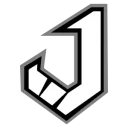
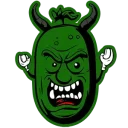








Les commentaires sont fermés.